电脑桌面的我的电脑图标怎么弄出来
更新时间:2023-12-25 09:04:56作者:yang
在Windows 10中,我的电脑图标是一个非常有用的工具,它可以让我们快速访问计算机中的各种文件和文件夹,有些用户可能会发现,在他们的电脑桌面上找不到这个图标。别担心这并不意味着你无法使用我的电脑功能。实际上只需几个简单的步骤,你就能轻松调出这个图标,从而方便地管理你的文件和文件夹。接下来我将向你介绍如何在Windows 10中调出我的电脑图标。
具体方法:
1.打开电脑,直接进入到Windows10系统桌面。在桌面空白处点击鼠标右键。
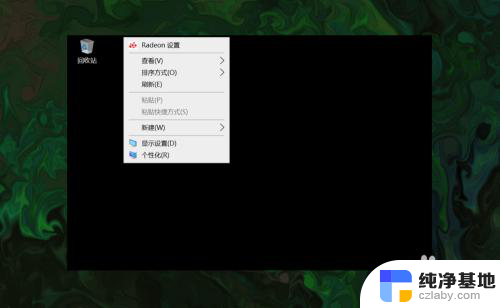
2.在右键菜单中选择个性化菜单,打开并进入个性化设置窗口。
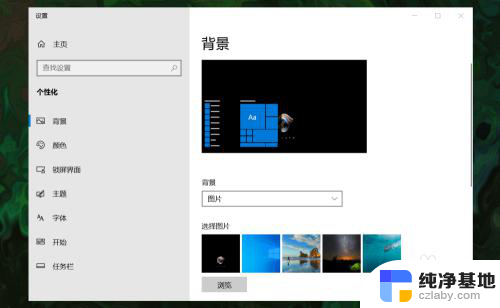
3.在左侧菜单中选择主题菜单,在右侧设置中找到桌面图标设置选项。
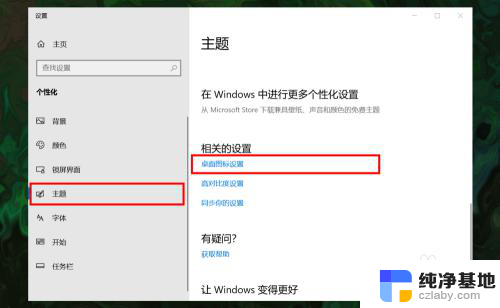
4.点击桌面图标设置选项打开桌面图标设置窗口,在下面找到计算机选项。
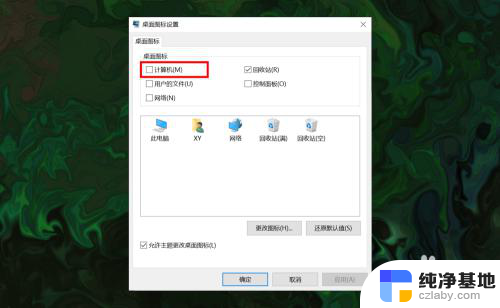
5.勾选计算机选项,然后在下面图标中选中此电脑图标。最后点击底部确定按钮。
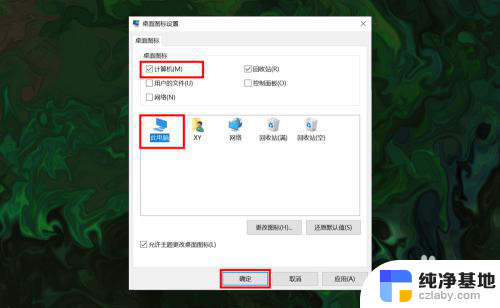
6.确定后返回到系统桌面就可以看到此电脑图标已经显示出来了,点击即可使用。
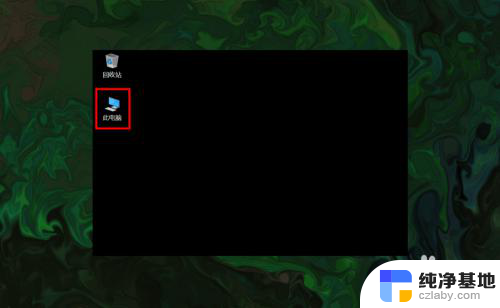
以上是关于如何在电脑桌面上创建我的电脑图标的全部内容,如果有需要的用户,可以按照以上步骤进行操作,希望对大家有所帮助。
- 上一篇: 12306怎么更改用户名
- 下一篇: 电脑键盘怎么解锁打字
电脑桌面的我的电脑图标怎么弄出来相关教程
-
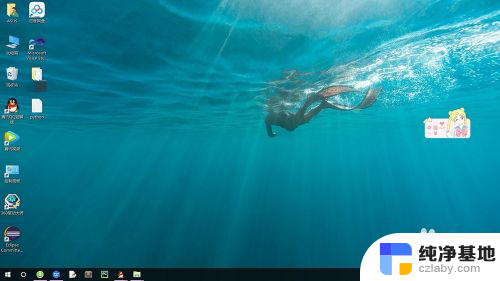 电脑软件图标怎么弄到桌面
电脑软件图标怎么弄到桌面2024-03-12
-
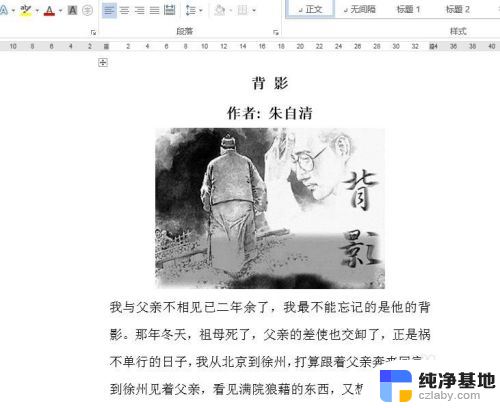 文档里面的图片怎么弄出来
文档里面的图片怎么弄出来2024-02-17
-
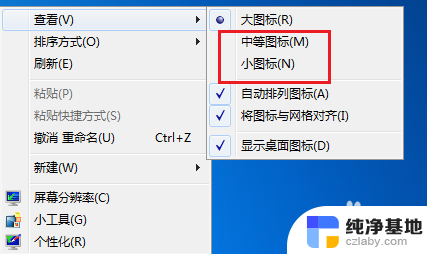 电脑桌面上的图标怎么变小
电脑桌面上的图标怎么变小2024-01-23
-
 电脑添加我的电脑图标
电脑添加我的电脑图标2024-01-14
电脑教程推荐